IPhone ve iPad'inizde 'PDF'ye Nasıl Yazdırılır'
Miscellanea / / July 07, 2022
Baskı, hayatımızın sıklıkla ihmal ettiğimiz önemli bir parçasıdır. Küçük cron işleri belgelerini yazdırmak için bilgisayarlarımızı kullanmamız gereken günler geride kaldı. Günümüzde iPhone ve iPad'inizi akıllı bir yazıcıya bağlayabilir ve zahmetsizce yazdırabilirsiniz. Benim akıllı bir yazıcım yok, ancak yine de iPhone ve iPad'inizde PDF'ye yazdırmanın yolları var.
Evlerinde özel bir kablosuz yazıcı kurulu olan kullanıcılar, belgelerini yazdırmak için iPhone ve iPad'lerini yazıcılarına kablosuz olarak bağlayabilirler. Öte yandan, kullanıcılar dosyayı PDF olarak kaydedebilir ve yazıcılarına da postalayabilir. Bu kılavuzda, iPhone ve iPad cihazlarınızda PDF'ye nasıl yazdıracağınızı öğreteceğim.

Sayfa İçeriği
-
iPhone ve iPad'inizde "PDF'ye Yazdırma" Nasıl Yapılır?
- iPhone'unuzda PDF'ye yazdırın
- iPad'inizde PDF'ye yazdırın
- Çözüm
iPhone ve iPad'inizde "PDF'ye Yazdırma" Nasıl Yapılır?
iPhone'unuzda PDF'ye yazdır komutunu kullandığınızda, PDF'yi daha sonra kullanmak üzere kaydedebilirsiniz. iOS'un aynısını yapmak için dahili bir işlevi vardır ve PDF dosyalarını kaydetmek için ayrı uygulamalar indirmeniz gerekmez.
iPhone'unuzda PDF'ye yazdırın
PDF'ye yazdır komutuyla, herhangi bir web sayfasını veya web ortamını bir PDF dosyasına dönüştürebilirsiniz. Web sayfasını başkalarıyla kolayca okunabilir bir şekilde paylaşmanız gerektiğinde özellikle yararlıdır. PDF daha sonra Airdrop, Whastapp, e-posta vb. dahil olmak üzere çeşitli paylaşım yöntemleriyle arkadaşlarınızla paylaşılabilir.
iPhone'unuzda PDF'ye yazdırma adımları:
iPhone'unuzda Safari tarayıcısını açın.

PDF olarak kaydetmek istediğiniz bir web sayfasına gidin. Bu bir resim veya medya dosyasıysa, onu yeni bir sekmede açın ve ardından aşağıdaki işlemleri yapın.
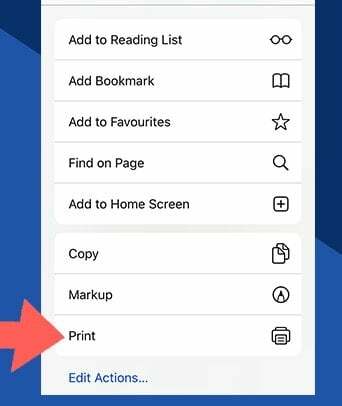
Reklamlar
Yazdır düğmesine tıklayın.
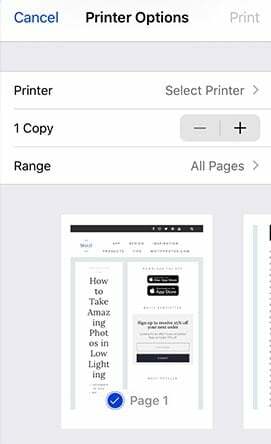
Baskı sayfalarını çapraz kontrol edin; sayfaları gerektiği gibi kaldırabilir veya seçebilirsiniz.
Reklamlar
Yazdır düğmesine tıklayın.
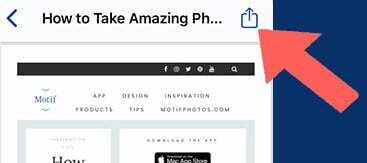
Şimdi içeriğin bir PDF önizlemesini göreceksiniz. Paylaş düğmesine tıklayın ve PDF dosyalarını paylaşın veya kaydedin.

Dosyayı başarıyla kaydettikten sonra, e-posta veya WhatsApp veya başka herhangi bir iletişim aracıyla paylaşabilirsiniz.
iPad'inizde PDF'ye yazdırın
iPad'de PDF'ye yazdırma işlemi de iPhone'a benzer, ancak daha geniş özellikler ve seçenekler. iPhone'dan farklı olarak, iPad'de her şeyi PDF'ye dönüştürebilirsiniz. Notlarınız, resimleriniz veya bir web sayfanız olsun. Web sayfaları için Safari paylaşım sekmesini kullanmanız ve uygulamalar için Paylaşım seçeneklerine gitmeniz ve ardından yazdırma seçeneğini seçmeniz gerekir.
iPad'inizde PDF yazdırma adımları
PDF'ye kaydetmek istediğiniz web sayfasını veya medya dosyasını açın.

Paylaş düğmesine dokunun ve yazdır düğmesine tıklayın.
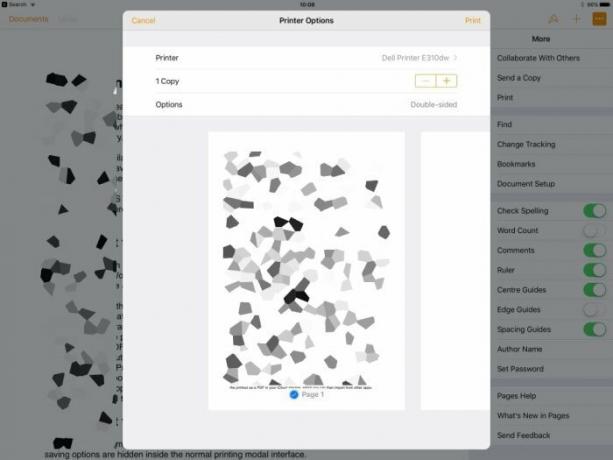
Yazdır düğmesine tıklayın ve sayfaları yapılandırın.

Yazdır düğmesine tıklayın, PDF dosyasının bir önizlemesini göreceksiniz. Paylaş düğmesine dokunun ve artık PDF dosyalarını Whatsapp'ta paylaşabilir, e-postayla gönderebilir veya hatta yerel depoya kaydedebilirsiniz.
PDF dosyasını yazdırmak istiyorsanız, kablosuz yazıcınızı iPhone'unuza bağlamanız gerekir. Bunu iPhone veya yerel yazıcı bağlantısı üzerinden yapabilirsiniz. Bazı yazıcılar Bluetooth'u ve wifi üzerinden kolay bağlantıyı destekler. Bazı yazıcıların sayfaları yazdırmak için özel bir uygulaması olsa da. Yazıcınızda ayrıca özel bir uygulama varsa, PDF dosyasını uygulamayla paylaşın, sayfa kolayca yazdırılacaktır.
Çözüm
iPhone ve iPad, herhangi bir dijital ortamı bir PDF dosyasına dönüştürebileceğiniz bu harika PDF'ye yazdırma özelliğine sahiptir. İş amacıyla bir arkadaşınızla veya iş arkadaşınızla bir web sayfası, resim veya bir dizi resim paylaşmanız gerektiğinde özellikle yararlıdır. En iyi yanı, bu özelliğin yerel olması ve iOS 9 ve üzeri tüm iPhone ve iPad cihazlarında çalışmasıdır. Kılavuzu takip ederek herhangi bir sorunla karşılaşırsanız, aşağıya yorum yapın ve size yardımcı olmak için orada olacağım.

![BellPhone BP268'de Stok ROM Nasıl Yüklenir [Bellenim Flaş Dosyası]](/f/7522330796d197d90ead10e7195a654f.jpg?width=288&height=384)

![F700NTBU1ATD6 / F700NKOU1ATD6'yı indirin: Nisan 2020 Galaxy Z Flip için Güvenlik Yaması [Kore]](/f/5936f13f9d735dd03118b90ba02c3913.jpg?width=288&height=384)